
L'impiego di Android cellulari e ovviamente Samsung, è cambiata a passi da gigante negli ultimi anni. Inoltre, tra questi, possiamo vedere come uno dei maggiori cambiamenti che abbiamo ricevuto a braccia aperte siano i gesti sullo schermo. Siamo passati dai classici pulsanti a un sistema gestuale e, soprattutto, ci semplificano la vita. E anche se funzionano in un certo senso
Pertanto, anche un marchio come Samsung ha deciso di aderire a questa ultima tendenza. Tuttavia, è stato uno degli ultimi. Ma, con il passare del tempo, hanno implementato sempre più funzionalità come nel caso che presentiamo oggi. Con questa nuova opzione puoi aumentare la velocità di i gesti del tuo dispositivo mobile Samsung .
Come attivarli sul tuo Samsung
Sicuramente molti utenti che possiedono uno smartphone di questa azienda hanno già imparato ad attivarlo. Ma, avendo integrato il nuovo sistema gestuale nei loro ultimi cellulari, forse non tutti hanno ancora saputo esattamente dove si trova questa funzionalità, tanto meno dove deve essere attivata.
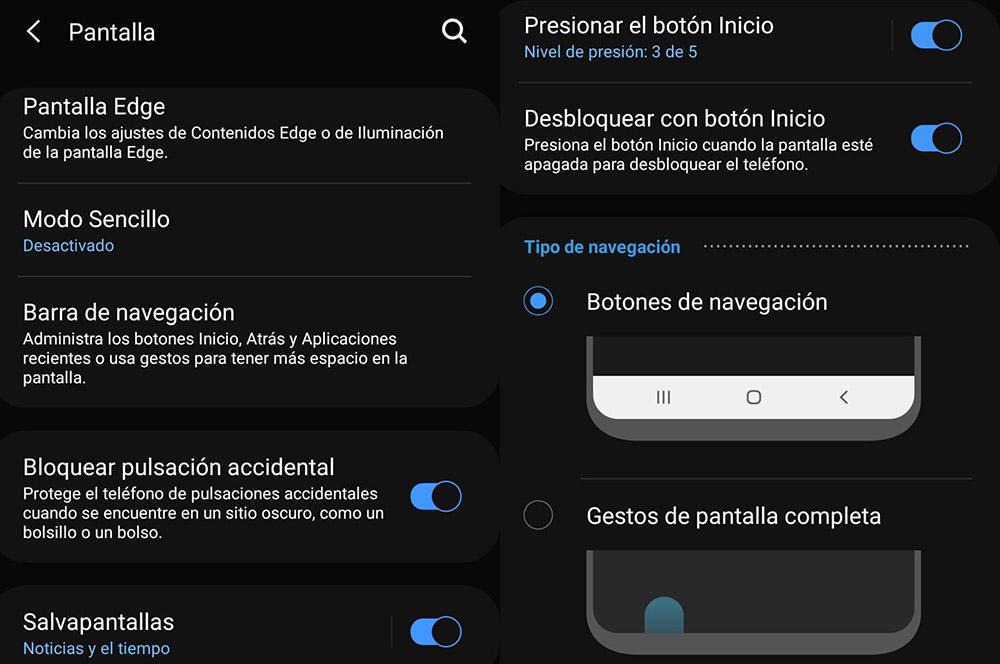
Inoltre, l'azienda sudcoreana continua ad offrirci la possibilità di avere i tre pulsanti “multitasking”, “home” e “back” come opzione predefinita. Anche se, per chi è stanco di i classici bottoni , puoi rimuoverli per sempre. Tuttavia, la prima cosa prima di imparare a usarli è necessario attivare questa opzione, che è inclusa nelle impostazioni di sistema. Per fare ciò, devi solo seguire i seguenti passaggi:
- Entra in Impostazioni e cerca la sezione Schermo.
- Quindi, vai al Barra di navigazione opzione e accedervi.
- attivare la Gesti a schermo intero opzione, con la quale faremo scomparire i classici pulsanti sul nostro telefonino (purché siano virtuali).
- Tocca il pulsante Altre opzioni e scegli l'opzione Scorri dai lati e dal basso.
Una delle possibilità che ci offre anche Samsung è il fatto di poter nascondere la barra dei gesti che compare in basso. Per questo, dovremo disattivare l'opzione Suggerimenti gesti. E dobbiamo tenere presente che non saremo in grado di utilizzare alcun tipo di launcher di terze parti se stiamo utilizzando il Una interfaccia utente gesti.
Personalizza la sensibilità dei gesti
Sebbene i livelli software di altri produttori di solito abbiano diverse opzioni di personalizzazione che ci aiuteranno a utilizzare il nostro telefono in un modo più comodo. La verità è che non tutti i livelli di personalizzazione hanno la possibilità di regolare la sensibilità dei gesti, ma nel caso di Samsung è possibile. Inoltre, sarà solo un pochi semplici passaggi da seguire per poterlo modificare .
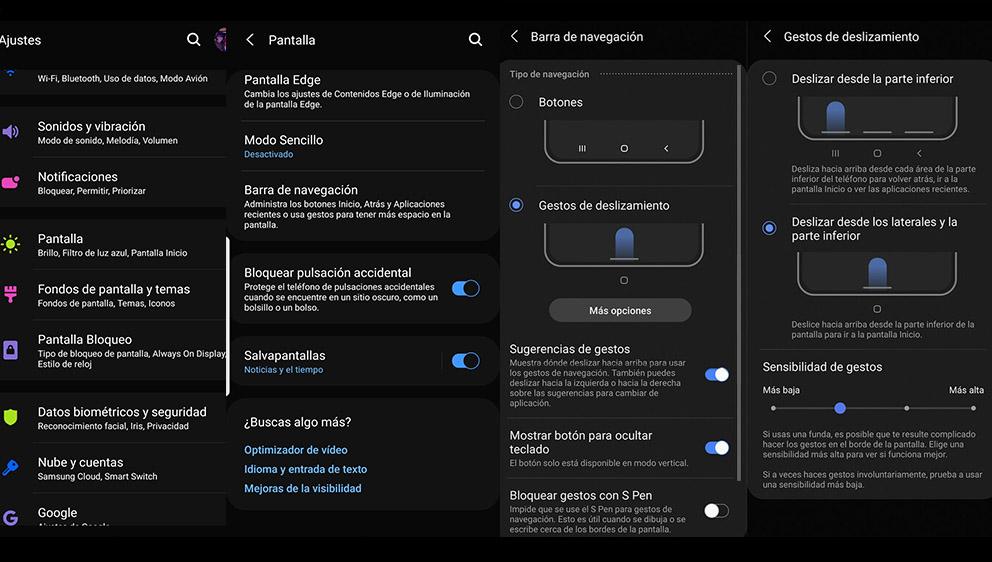
Pertanto, spiegheremo rapidamente come viene eseguita questa personalizzazione. E con questa configurazione ci lasciano più libertà in modo che possiamo adattarla ai gusti di ogni utente. Dal momento che, in pratica, farà in modo che ogni utente li adatti a proprio piacimento o necessità, a seconda della risposta dello schermo del proprio dispositivo mobile. Quindi, senza dubbio, una delle opzioni più vantaggiose che possiamo trovare nei Samsung che hanno Android 11 e One UI 3 . I passaggi per personalizzarli sono i seguenti:
- Accedi alle impostazioni del tuo telefono.
- Entra nella sezione Schermo.
- Cerca l'opzione chiamata Barra di navigazione.
- Fare clic su Altre opzioni.
- Quindi vai al Sensibilità gestuale opzione.
- Una volta lì, puoi spostare quella sensibilità sulla barra.
Questa funzione può essere molto utile per tutti quegli utenti con un cellulare Samsung che utilizzano una cover o qualche tipo di proteggi schermo più spesso del normale e che, quindi, rende più difficili i gesti. Inoltre, quando si utilizza una cover è comune che la sensibilità dello schermo negli angoli sia leggermente inferiore, quindi non sarà sempre in grado di rilevare correttamente tutti i movimenti che facciamo. Pertanto, se utilizzi una custodia, aumentare la sensibilità dei gesti farà in modo che lo schermo del nostro cellulare sia in grado di rilevare meglio in ogni momento, senza dover utilizzare nuovamente i pulsanti di navigazione.
Quindi dovrai usarli sul tuo telefonino
Una volta che abbiamo imparato come devono essere attivati e anche come possiamo personalizzare la sensibilità di questi movimenti, è il momento di vedere come devono essere usati. E ancora di più ora che ci siamo sbarazzati dei pulsanti virtuali obsoleti. Quindi ora è il momento migliore per fare conoscenza Il nuovo sistema gestuale di Samsung .

Nel caso in cui tu abbia già potuto utilizzare un dispositivo mobile del produttore sudcoreano aggiornato almeno con Android 10, sicuramente saprai già nel dettaglio come vengono utilizzati i gesti. Ma se hai sempre utilizzato cellulari Samsung o qualsiasi altro produttore che non disponeva ancora di questa funzionalità emersa da questa versione del sistema operativo di Google, questo è ciò che dovresti sapere come devono essere usati i movimenti :
- Se vogliamo passare alla schermata principale, dovremo scorrere verso l'alto dalla barra di navigazione in basso.
- Nel caso in cui volessimo accedere al menu multitasking, dovremo scorrere verso l'alto dalla barra di navigazione in basso. E poi, tieni il dito al centro dello schermo finché il dispositivo non vibra.
- Se vogliamo tornare indietro: dovremo scorrere verso sinistra o verso destra dal lato destro o sinistro del pannello mobile.
- Per poter tornare rapidamente a un'applicazione precedente, è sufficiente scorrere verso destra o verso sinistra nella barra di navigazione in basso.
Questi sono tutti i movimenti che tutti dovrebbero conoscere per iniziare a conoscere e utilizzare il sistema gestuale di One UI 3 basato su Android 11. E sebbene all'inizio dell'uso possa sembrare che ci troviamo di fronte una modalità di navigazione un po' più confusa rispetto ai tre pulsanti classici. La pratica sarà fondamentale, visto che ci troveremo di fronte a una navigazione molto più veloce e facile, che con il passare del tempo sembrerà ancora più intuitiva. Inoltre, avremo il vantaggio di poter sfruttare appieno lo schermo, poiché godremo dell'intero pannello del dispositivo mobile.